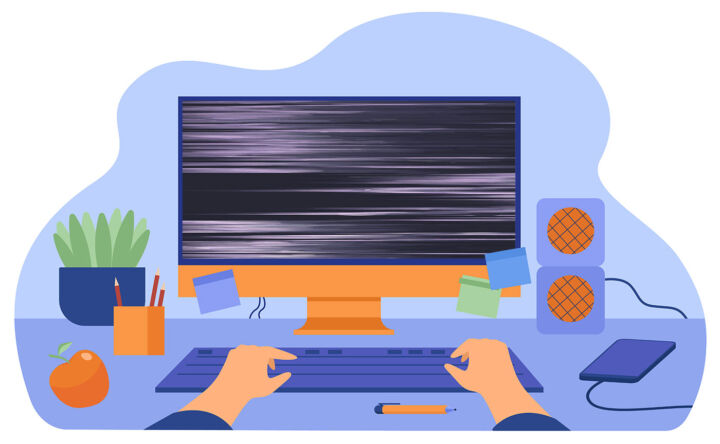- Le pavé tactile de ton ordinateur portable ASUS devient soudainement inactif ? Le curseur s'arrête parfois complètement de bouger ?
- Si ce problème t'ennuie autant qu'il m'a rendu fou et qu'aucune solution ne semble fonctionner, j'ai quelque chose à te proposer.
- AvertissementLe problème n'est pas facile à résoudre. Tu dois ouvrir le panneau arrière de ton ordinateur portable et faire quelques modifications car il s'agissait d'un problème matériel dans mon cas.
- Si tu n'as toujours pas peur, voici ce qu'il te faut pour réparer le décalage aléatoire du curseur de ton pavé tactile d'ordinateur portable.
Mon ordinateur portable de jeu ROG a un problème avec le pavé tactile qui était extrêmement laggy. Le problème était causé par des interférences électromagnétiques provenant du câble du haut-parleur intégré. L'ajout d'un morceau de papier d'aluminium a réglé définitivement le décalage du curseur.
J'ai parlé à plusieurs reprises de mon ordinateur portable ASUS ROG Strix Scar 15 2022. Dans l'ensemble, hier, j'étais environ 95% content de lui. Oui, je sais, c'est un chiffre très précis. Mais ce que j'essaie de dire, c'est qu'il n'est pas parfait.
L'un des problèmes qui m'a gêné dès le début était le terrible logiciel ASUS, à savoir le logiciel de gestion de l'information de l'entreprise. L'application du fabricant de caisses d'armurerie. À l'époque, j'étais satisfait de mon ordinateur portable avec une capacité d'environ 90%.
Ce problème a été résolu lorsque j'ai trouvé le petit utilitaire GHelperque j'utilise toujours. D'où le bond de 5% dans la satisfaction de la clientèle.
SOMMAIRE
- 1 Touchpad laggy de l'ordinateur portable : comment être sûr d'avoir ce problème ?
- 2 Ce que j'ai essayé et qui n'a pas résolu le problème du Touchpad laggy
- 3 Le moment décisif
- 4 La solution : Enveloppe de papier d'aluminium et enlève les bandes de mise à la terre du pavé tactile
- 5 Est-ce que le mod d'aluminium en feuille d'étain a réparé les interférences du pavé tactile de l'ordinateur portable ?
- 6 Est-ce que c'est sûr ?
Touchpad laggy de l'ordinateur portable : comment être sûr d'avoir ce problème ?
Quel était l'autre problème ? Eh bien, le pavé tactile avait l'habitude de devenir laggy de façon aléatoire. À un moment donné, il était rapide, en partie grâce à l'écran de 240 Hz. Ensuite, le curseur devenait très lent, comme je ne l'avais jamais vu auparavant.
Non seulement cela, mais les tapotements et autres gestes devenaient un peu insensibles. C'était comme si la sensibilité du pavé tactile diminuait à la volée. C'était terriblement frustrant.
Je n'ai pas fini ! Parfois, le curseur ne bougeait pas du tout. Les clics gauche et droit fonctionnaient toujours, mais pas le curseur. Il se débloquait après quelques secondes, après quelques minutes ou après un redémarrage du système.
Ce que j'ai essayé et qui n'a pas résolu le problème du Touchpad laggy
Rien ne semble fonctionner : pas le Guide officiel ASUSLes gens ne disent pas ce qu'ils ont dit sur les forums.
J'étais convaincu qu'il s'agissait d'un problème de logiciel. J'ai essayé de désinstaller et de réinstaller les pilotes. J'ai failli réinstaller Windows. J'étais tellement frustré.
J'ai abandonné plusieurs fois. Puis, à un moment donné, je me suis souvenu du problème et, bien sûr, j'ai cherché encore et encore, en vain.
J'ai essayé différents plans d'alimentation. J'ai essayé sur batterie ou branché sur le mur. Je n'ai pas eu de chance.
J'ai même Désactive et active le pavé tactile quelques fois. C'est idiot, je sais.
Le moment décisif
Quand on dépasse la première page des résultats de recherche de Google, on commence à trouver des choses intéressantes. Je te recommande vivement de creuser plus profondément dans ce que Google te sert de nos jours.
Certains se plaignaient de problèmes de mise à la terre avec le pavé tactile et d'interférences causées par des fils qui se croisaient avec les fils de mise à la terre ou qui se trouvaient à proximité immédiate du pavé tactile.
Les fils des haut-parleurs de l'ordinateur portable semblent être la cause la plus probable de ce type d'interférence. Cela se produisait lorsque les haut-parleurs étaient utilisés.
Aujourd'hui, les pavés tactiles étant capacitifs, ils sont très sensibles aux charges électriques, de sorte que toute perturbation mineure peut poser un grave problème.
Il n'y a pas que ASUS qui a ces problèmes. Cherche sur les forums et tu verras des gens se plaindre de ce genre de problème.
C'est pourquoi je pense que Ce guide pourrait aider non seulement les propriétaires d'ordinateurs portables ASUS, mais aussi les propriétaires d'autres marques d'ordinateurs portables..
Comment en suis-je arrivé à cette conclusion ? J'ai trouvé ce billet. C'est ce qui m'a poussé à essayer le papier d'aluminium ghetto mod.
La solution : Enveloppe de papier d'aluminium et enlève les bandes de mise à la terre du pavé tactile
Qu'allons-nous faire exactement ?
Tout d'abord, retire les tampons de mise à la terre à proximité du câble de l'enceinte gênante.
Deuxièmement, enveloppe autant que possible le câble de l'enceinte dans du papier d'aluminium pour éliminer les interférences électromagnétiques.
Oui, les détenteurs de chapeaux en fer-blanc n'étaient pas fous !
Exigences:
- Tournevis Philips (J'utilise mon fidèle iFixit Mako 64-bit set)
- Papier d'aluminium (le type de cuisine fera très bien l'affaire)
- Outil d'extraction en plastique fin (J'ai utilisé un jeton de membre Billa, mais Costco et Walmart fonctionneraient très bien).
- Ruban adhésif
- De la patience, beaucoup de patience et des nerfs d'acier.
Ce guide concerne mon ordinateur portable ASUS Strix Scar 15 de 2022, tu devras donc faire des recherches sur le modèle exact de ton ordinateur portable. YouTube peut sûrement t'aider à ce sujet.
1. Touche avec tes mains un gros objet métallique dans ta maison. Ou utilise simplement un bracelet antistatique. Assure-toi simplement que tu ne transportes pas d'électricité statique qui pourrait détruire des appareils électroniques sensibles. Ne saute pas cette étape !
2. Retourne l'ordinateur portable sur une surface plane. Retire les 11 vis. Prends note que la vis numéro 4 est captive. Tu ne peux pas la retirer complètement, alors n'essaie pas.

3. Place tes vis d'une manière qui t'aidera à les revisser. Les vis numérotées de 1 à 4 sont plus courtes que les autres.
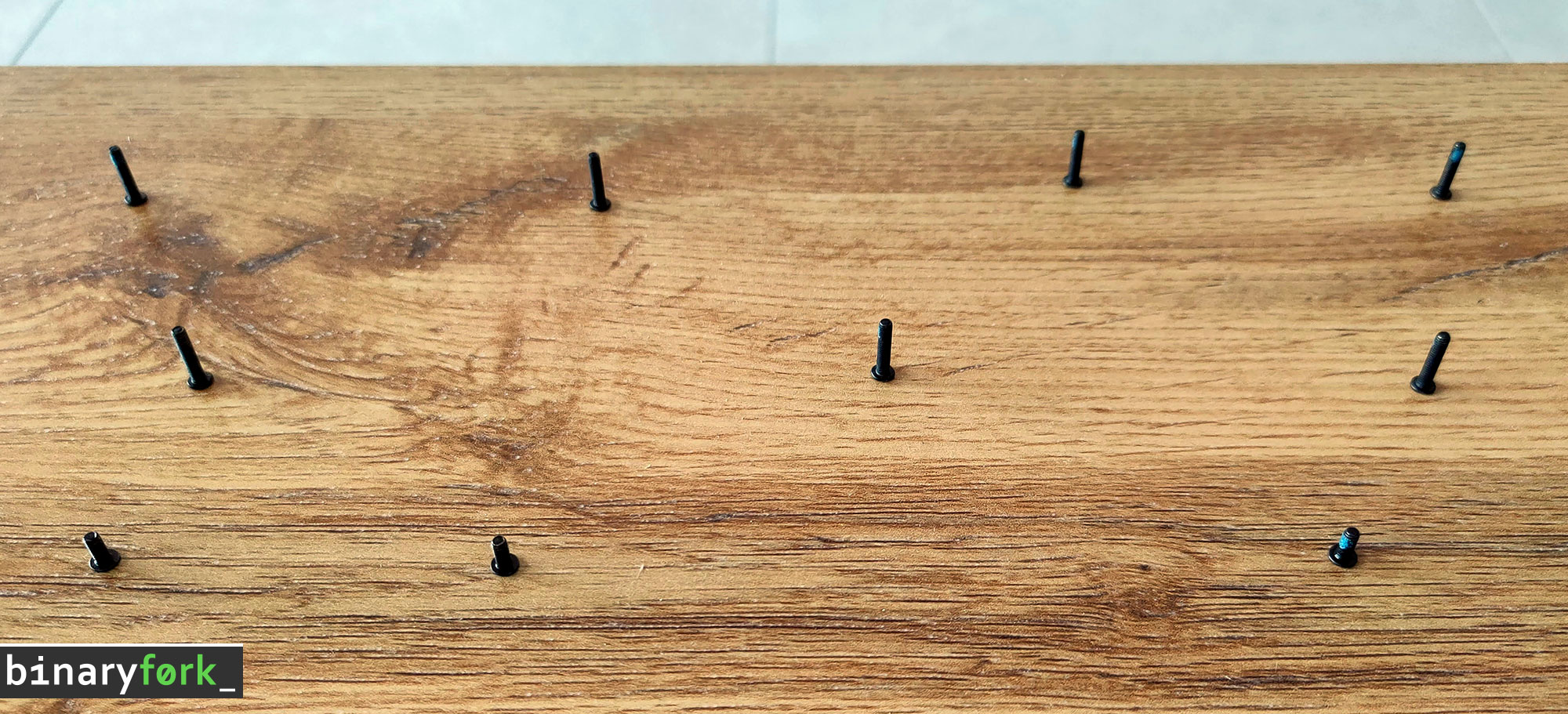
4. À l'aide de l'outil en plastique, je commence à côté de la vis imperdable numéro 4, près des ports USB.
Fais levier avec précaution pour ouvrir le panneau inférieur tout autour de l'ordinateur portable. Une fois que les languettes en plastique sont toutes ouvertes, tu devrais pouvoir facilement retirer le panneau inférieur.
Je ne saurais trop insister sur ce point : fais preuve de prudence et de patience, et ne recoure jamais à la force brute.

5. Voici l'intérieur de mon ordinateur portable ASUS. Remarque les deux rubans blancs qui relient la barre lumineuse avant RVB.
Fais simplement attention lorsque tu ouvres le panneau inférieur de l'ordinateur portable. Dans l'idéal, prends une photo de tous les câbles au cas où tu aurais besoin de les rebrancher.

Indice: si tu es là, peut-être nettoieras-tu aussi les ventilateurs poussiéreux pour ne pas avoir à ouvrir ton ordinateur portable une fois de plus lorsque les températures commenceront à augmenter à cause de l'accumulation de poussière. Cela arrivera plus tôt que prévu.
6. Je te conseille de déconnecte la batterie à ce stade. Je ne l'ai pas fait parce que je suis paresseux. J'ai eu de la chance que le câble du haut-parleur qui a provoqué les interférences et les deux pointes de terre (1 et 2 sur la photo ci-dessus) ne soient pas recouverts par la batterie.
Si ta batterie recouvre ton pavé tactile et les fils qui se trouvent à côté, tu devras peut-être procéder à un démontage plus poussé pour évaluer la situation. Il y a peut-être un autre câble qui provoque les interférences. Une antenne WiFi ? Qui sait ? Tu devras le découvrir par toi-même.
7. Voici maintenant un gros plan des deux bandes de mise à la terre qui se fixent à deux des trous de vis métalliques du boîtier après être passées sur le câble des haut-parleurs (le câble torsadé blanc-bleu).
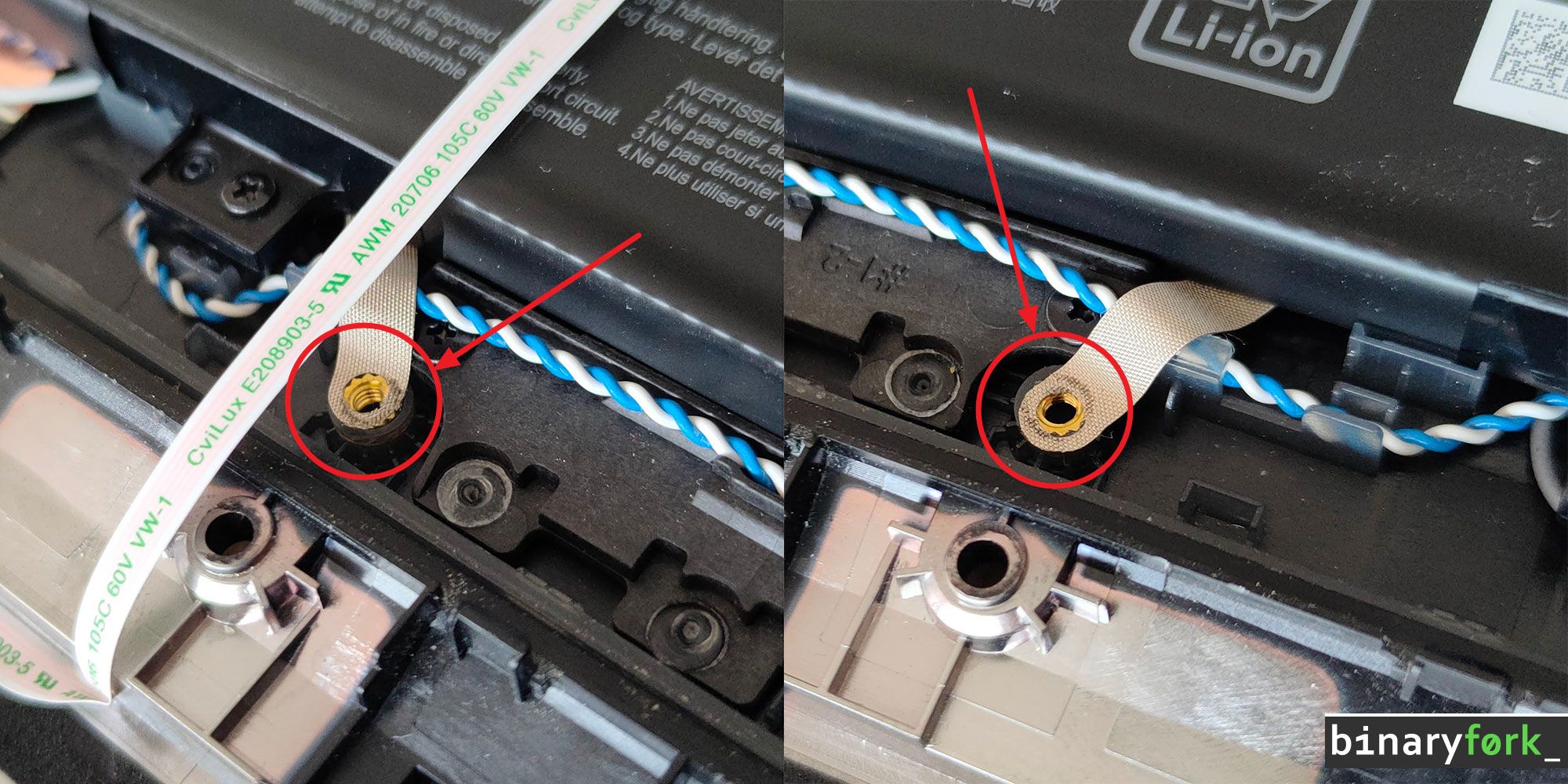
Il suffit d'enlever ces deux-là (pas besoin de les dévisser) et d'utiliser de minuscules morceaux de scotch ou de ruban électrique pour les maintenir à l'écart. Comme ça :
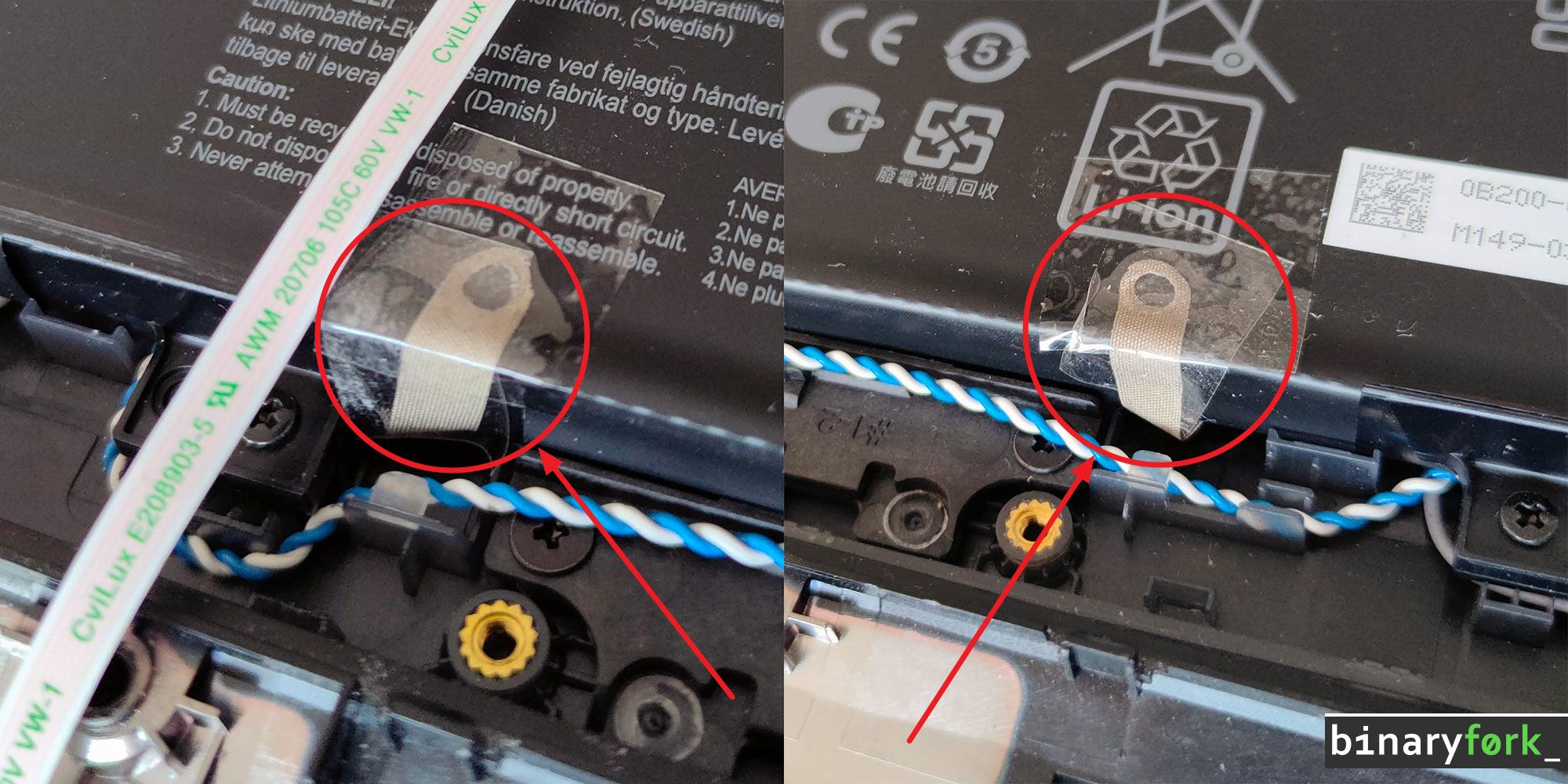
J'ai remonté mon ordinateur portable à ce moment-là, pour voir si le problème était réglé. Je n'ai pas eu de chance. J'ai donc dû démonter le panneau inférieur une fois de plus. Heureusement, il semble que les languettes en plastique se soient un peu desserrées après le premier démontage du panneau.
8. Il est maintenant temps de prendre soin du fil de l'enceinte et de l'envelopper soigneusement dans une ou deux couches de papier d'aluminium.

Voici à quoi ressemble le "produit" final.
9. Assemble tout soigneusement et démarre ton ordinateur portable pour voir si tout fonctionne comme avant que tu ne commences à faire des bêtises avec l'ordinateur portable.
NoteSi tu serres trop les vis du boîtier, le pavé tactile risque de ne plus cliquer. Si tu ne les serres pas assez, il risque d'être un peu lâche. Dans mon cas, c'était le premier cas. Ajuste simplement le couple de serrage avec le tournevis un tout petit peu et vois si cela aide.
Je pense maintenant à essayer de reconnecter les bandes de mise à la terre. Peut-être qu'elles fonctionnent avec le fil du haut-parleur maintenant isolé. J'en ai aussi un peu marre d'ouvrir l'ordinateur portable une troisième fois. Je vais donc ignorer cette idée jusqu'à ce que mon trouble obsessionnel-compulsif reprenne le dessus.
Est-ce que le mod d'aluminium en feuille d'étain a réparé les interférences du pavé tactile de l'ordinateur portable ?
Oui, c'est le cas. Après une première frayeur.
Après le deuxième remontage, je n'ai pas pu me connecter à Windows. Le clavier ne semblait plus fonctionner. Je me suis figé, comme le faisait mon pavé tactile.
J'ai alors pensé "Espèce de paresseux..." et j'ai simplement appuyé sur le bouton d'alimentation pendant quelques secondes pour forcer l'arrêt de l'appareil.
Tu vois, je n'ai même pas pris la peine d'éteindre l'ordinateur portable avant d'ouvrir l'étui. Je l'ai simplement mis en hibernation. Ne fais pas comme moi et prends toutes les précautions nécessaires..
Alors oui, le Le problème du pavé tactile laggy aléatoire est maintenant complètement corrigé.
Le pavé tactile de mon ordinateur portable ASUS est-il aussi bon que celui de mon MacBook Pro M2 ? Bien sûr que non. Je ne m'attendais pas à cela.
Mais Tu peux vraiment l'utiliser maintenant. C'est la meilleure description que je puisse faire. Il n'y a plus de problèmes bizarres de gel du curseur, ni de décalage du curseur, les deux boutons de clic fonctionnent bien, ainsi que les gestes à deux, trois et quatre doigts.
La seule exception est lorsque j'utilise l'ordinateur portable sur mes genoux. C'est ironique, car le fait de considérer est une ordinateur portable.
En raison du (manque de) rigidité de la sacoche de l'ordinateur portable, il arrive que les boutons cliquables intégrés au pavé tactile soient enfoncés lorsque l'ordinateur portable repose sur mon ventre de bière. Le fait de poser mes paumes trop fermement près du pavé tactile semble également causer des problèmes similaires.
Ce n'est pas un problème avec le matériel du pavé tactile, mais plutôt avec la solidité de l'étui qui plie sous une pression moyenne et fait que les boutons du pavé tactile cliquent et restent cliqués.
Voici où le Mac brille. Son châssis super rigide se moquera d'un problème comme celui-ci.
Quoi qu'il en soit, j'approche déjà de quelques heures d'utilisation avec le "nouveau" pavé tactile ASUS et je n'ai rencontré aucun des anciens problèmes.
Je mettrai bien sûr cet article à jour si quelque chose se produit à l'avenir. Donc si ce problème te préoccupe, ce serait une bonne idée de mettre cet article dans tes favoris et de le consulter de temps en temps, au cas où cette méthode n'aurait pas résolu ton pavé tactile laggy pour de bon.
Tant que je garderai cet ordinateur portable, je chercherai des solutions aux problèmes que je n'aurais pas dû avoir au départ. Et je te raconterai toutes les solutions que j'aurai trouvées.
Est-ce que c'est sûr ?
Je ne suis pas ingénieur électricien donc je ne peux pas te rassurer. Cela pourrait être risqué. Je ne te mentirai pas.
Avis de non-responsabilité important: si l'opération décrite dans cet article n'est pas terriblement compliquée pour une personne ayant des compétences moyennes en bricolage, il ne s'agit pas d'une opération sans risque. Si tu décides de procéder, tu le feras à tes risques et périls.
Tu pourrais casser ton ordinateur portable si tu n'as jamais ouvert un ordinateur portable auparavant. Tu pourrais le casser même si tu as de l'expérience. J'ai sûrement eu quelques doutes en cours de route.
De plus, je ne suis pas sûr des effets que les fils de mise à la terre maintenant manquants auront si je me connecte à une source d'alimentation qui n'est pas mise à la terre. Les prises de mon appartement semblent toutes être reliées à la terre.
Maintenant, je suis heureux que le pavé tactile fonctionne comme prévu sur batterie. Si j'ai besoin de brancher l'ordinateur portable, c'est parce que je travaille ou que je joue. Et comme j'aime être productif, j'utilise toujours une souris quand je suis à mon bureau.
Donc, même si le pavé tactile ne fonctionne pas parfaitement lorsqu'il est branché, je m'en fiche un peu.
Comme je l'ai dit, je mettrai à jour cet article en fonction des nouveaux développements. Alors, je vous prie d'agréer, Madame, Monsieur, l'expression de mes sentiments distingués. Restons en contact.
En attendant, j'aimerais savoir comment tu as réparé le pavé tactile laggy de ton ordinateur portable. Fais-moi savoir si ce guide a fonctionné ou si tu as utilisé une autre méthode.
Je suis vraiment curieux de connaître ton expérience car je sais à quel point un pavé tactile d'ordinateur portable qui traîne peut être frustrant.